Как узнать дату окончания поддержки нужной версии Windows 11
Как узнать дату окончания поддержки нужной версии Windows 11

В этой публикации, друзья, рассмотрим такой вопрос: как узнать дату окончания поддержки нужной версии Windows 11. Тема для тех, кому важно иметь операционную систему в актуальном состоянии, поддерживаемую компанией Microsoft. Каждые 2 или 3 года в зависимости от редакции версия Windows 11 (21H2, 22H2 и т.д.) будет утрачивать актуальность. И для неё будет прекращаться поддержка Microsoft. Что может привести к проблемам в работе различного ПО. Во избежание этого на подходе срока окончания поддержки текущей версии Windows 11 необходимо обновиться до её новой версии.
Как узнать дату окончания поддержки нужной версии Windows 11
Как и Windows 10, Windows 11 является продуктом с современными политиками жизненного цикла. Каждый год Windows 11 получает функциональное обновление, которое повышает её версию. Обновляться до новой версии не всегда есть смысл, она может не нести значимых для нас функций. Плюс к этому, на несовместимых компьютерах (не отвечающих системным требованиям Windows 11) не так-то и просто обновиться. Возможно, потребуется чистая установка новой версии Windows 11.
Каждая версия Windows 11 обслуживается Microsoft:
- 2 года для редакций Home, Pro, Pro for Workstation;
- 3 года для редакций Enterprise, IoT Enterprise, Education.
Детальнее в статье «Жизненный цикл и обновления Windows 11».
{banner_google1}
По истечении этого срока ничего страшного не произойдёт. Операционная система будет работать, как и ранее. Просто иногда можем столкнуться с проблемами в работе каких-то программ, которым требуется, например, новая версия .NET Framework. А она не сможет установиться в неподдерживаемую версию Windows 11. Такой случай был с утратившими актуальность версиями Windows 10.
Как узнать версию Windows 11, которая у нас сейчас установлена? Первый способ – жмём клавиши Win+Pause и в открывшемся окне системных параметров смотрим блок характеристик Windows. Там будет указана используемая версия.
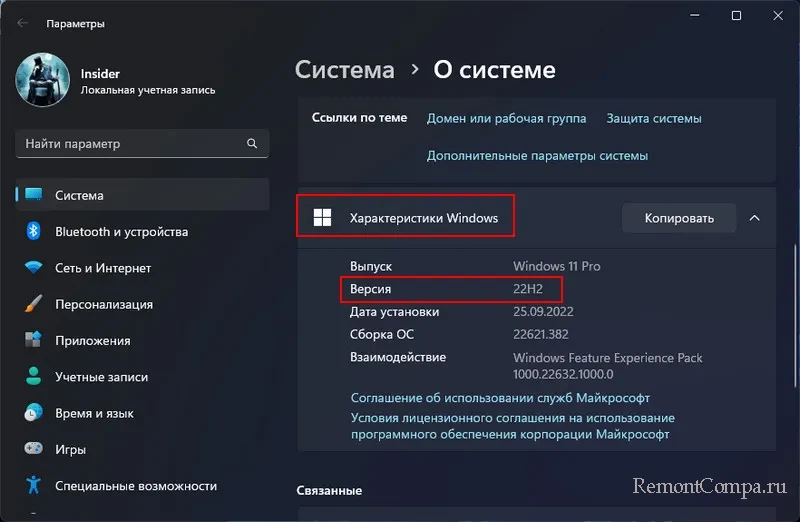
Второй способ: в системный поиск вписываем:
winver
И в окне утилиты системных сведений смотрим указание на версию.
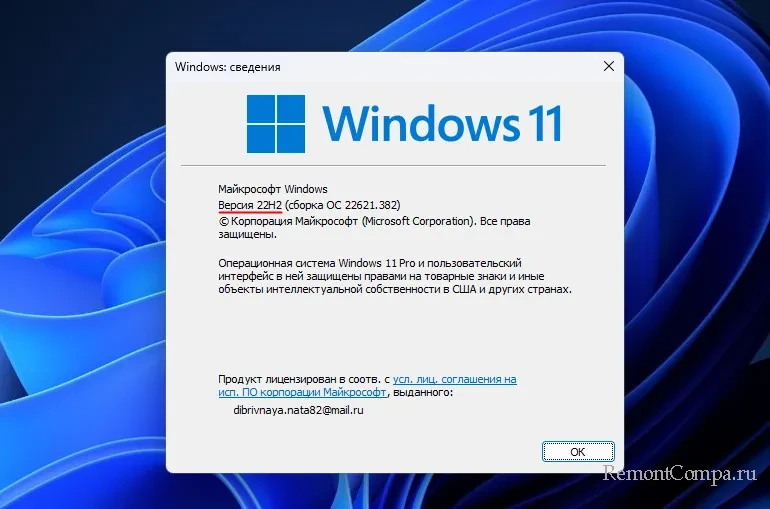
Теперь можем отправиться на сайт Microsoft и узнать, когда у этой или другой интересующей нас версии Windows 11 закончится поддержка. Заходим в раздел поиска сведений о жизненном цикле продуктов и служб на сайте документации Microsoft. Вписываем в поиск «Windows 11». Ищем свою редакцию. Кликаем её.
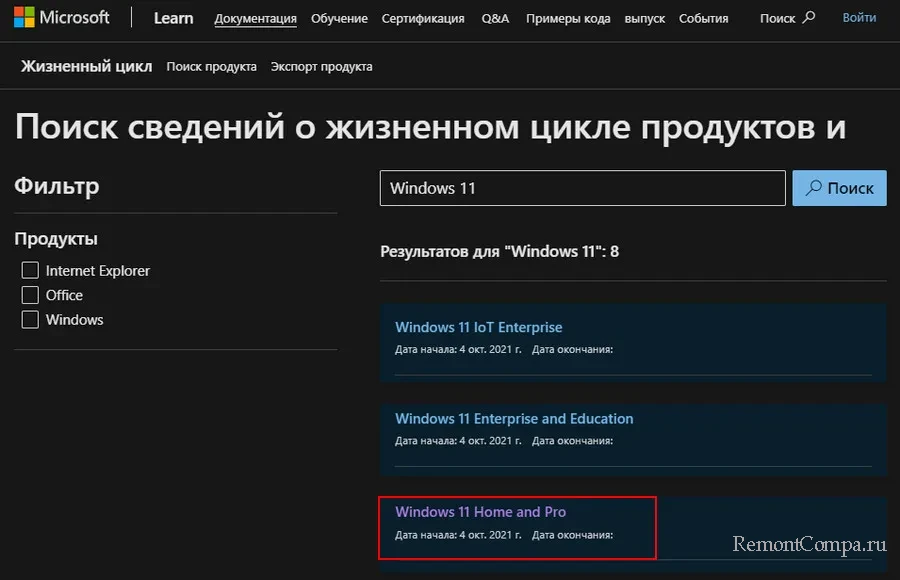
Далее смотрим нужную версию. Для неё будут указаны даты релиза и окончания поддержки.
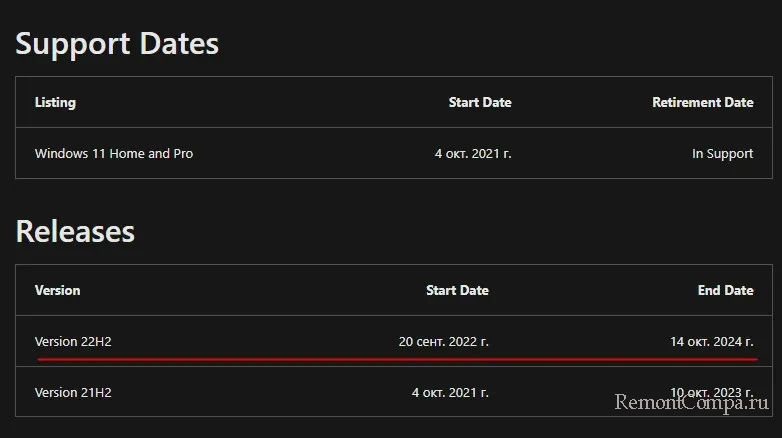
Вот и всё. Если нужно обновиться до новой версии Windows 11 без потери данных и программ, смотрим мануал «Как обновить Windows 11 до последней версии». Если нужна чистая установка Windows 11, смотрим мануал «Как установить Windows 11».
Выделите и нажмите Ctrl+Enter
Windows, Windows 11
Как узнать дату окончания поддержки нужной версии Windows 11